文章詳情頁
Win10系統中調整屏幕分辨率具體方法介紹
瀏覽:2日期:2022-12-16 18:00:33
近幾日一些Win10系統用戶問小編如何調整屏幕分辨率?下文就帶來了Win10系統中調整屏幕分辨率的具體方法介紹。

方法一
打開電腦,點擊桌面左下角的Win圖標,彈出菜單,點擊設置,
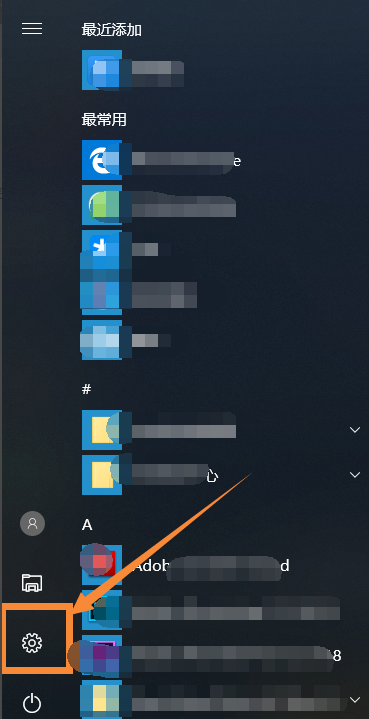
進入Windows設置界面,點擊系統選項,
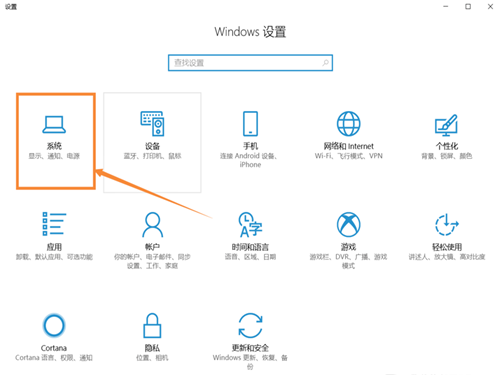
進入新的界面,點擊系統——顯示——分辨率,點擊分辨率選框的下拉箭頭,
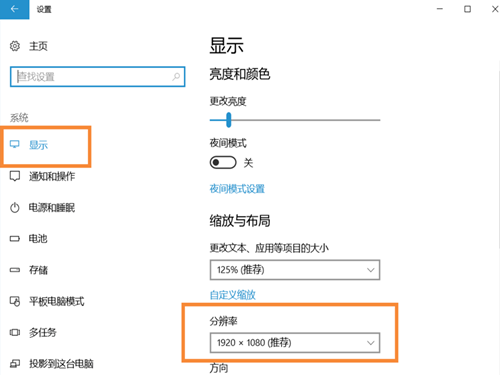
選擇一種分辨率,彈出窗口,點擊保留更改,成功修改分辨率。
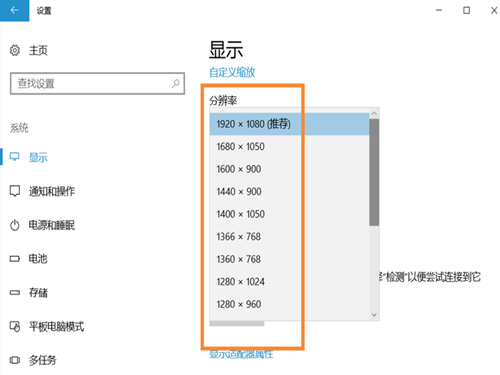

方法二
在桌面右鍵點擊彈出列表,選擇顯示設置,
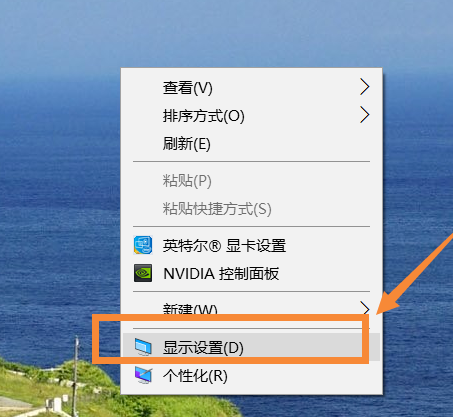
進入設置界面,找到分辨率選項,進行修改,相關操作就參考方法一。
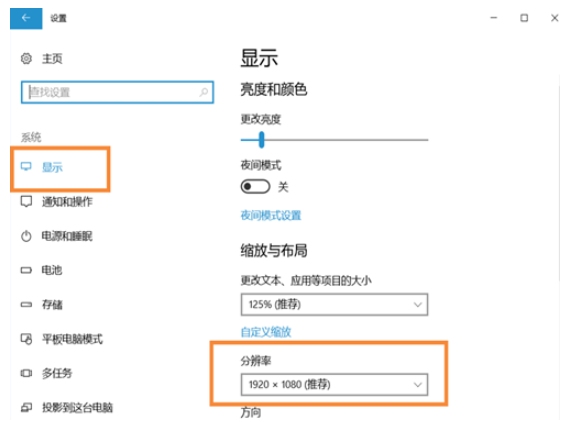
方法三
右擊電腦桌面右下角的通知圖標,彈出窗口,右擊亮度選項,點擊彈出的轉到設置,
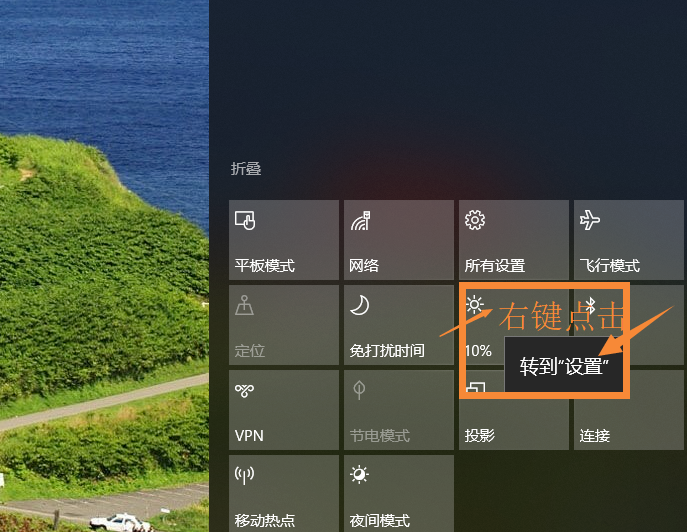
進入設置界面,具體操作參考方法一、方法二,完全一致。
根據上文為你們講解的Win10系統中調整屏幕分辨率的具體方法介紹,小伙伴們自己也趕緊去調整試試吧!
相關文章:
1. Win11 Build預覽版25276怎么啟用新版文件管理器?2. 360se.exe進程介紹 360se.exe進程占用CPU過高原因有哪些3. 統信UOS系統怎么關閉? uos關機的多種方法4. Mac如何連接藍牙耳機?Mac藍牙耳機連接教程5. uos怎么設置鍵盤布局和屬性? UOS漢語鍵盤布局的設置技巧6. 請盡快升級: Ubuntu 18.04 LTS 和 Linux Mint 19.x 發行版將于 4 月停止支持7. Win11總是黑屏白屏怎么辦? Win11使用瀏覽器或其它軟件卡黑屏白屏的解決辦法8. 如何重裝windows10官網系統?windows10官網重裝系統操作圖文教程9. 怎么安裝雙系統?win10穩定版和win11雙系統安裝圖文教程10. FreeBSD安裝之自動分區方法
排行榜

 網公網安備
網公網安備